如果已完成内容,但尚无法发布页面或新闻文章,可以将页面安排为在将来的特定日期和时间"上台"。
首先,网站所有者必须通过从"页面"库启用计划,使计划在网站中可用。 然后,页面作者可以计划单个页面。
为网站启用计划
注意:
-
只有网站所有者才能安排其网站上的页面。
-
子网站中未提供日程安排。
-
在您使用的网站的"页面"库中,选择页面顶部的"计划"。

-
将" 启用计划" 开关滑动到"打开"位置 的右侧。
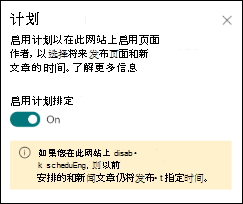
计划页面
在网站中启用计划后,作者可以使用以下步骤计划页面:
-
在要计划的页面上,选择 右 上方的"编辑"。
-
在页面顶部,选择"页面详细信息"。
-
在"打开"位置的右侧滑动"计划"开关。
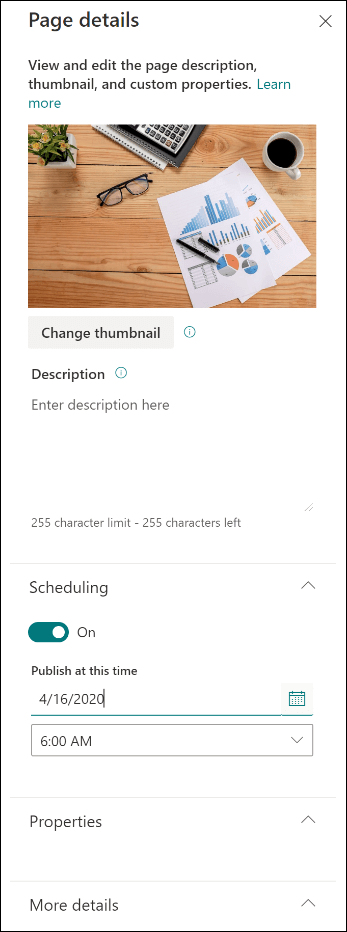
-
在日历中选择日期。
-
输入时间。
-
准备就绪后,在页面的右上方,选择"计划"。
重要: 如果需要编辑计划页面以更新内容或更改计划的时间和日期,必须通过选择"计划"再次计划 该页面。 如果不这样做,则页面不会随时发布。 还可以编辑页面并删除日程安排。 在这种情况下,可以通过选择"发布、发布新闻、重新发布或更新新闻"立即发布页面。
6. 计划页面后,文件名旁边会显示一个计划图标。
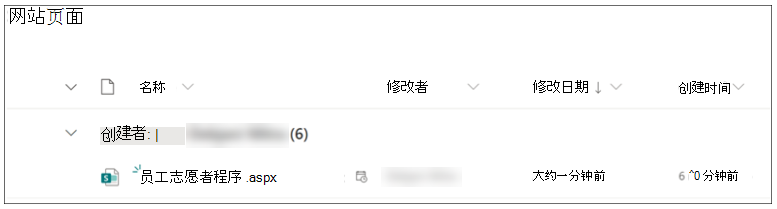
从"页面"库计划页面
除了在页面上进行计划外,作者还可以在页面库中进行计划。
-
选择要计划的页面。
-
在命令栏中,选择 "i (信息"图标) 。
-
若要计划所选页面,请使用同一窗体。
-
在命令栏中,选择"计划"。

从网站中删除页面计划
注意: 只有网站所有者才能禁止其网站上安排页面。
-
在您使用的网站的"页面"库中,选择页面顶部的"计划"。

2. 将" 启用计划" 切换开关向左滑动到"关"位置。
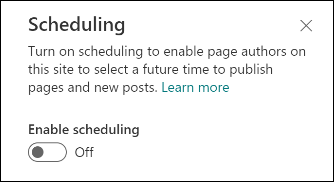
处理页面审批
计划可与页面审批一起使用。 如果为网站设置了页面审批,并且作者计划发布页面或新闻文章,则必须先批准该页面。
-
页面获得批准后,将在计划的日期和时间发布页面。
-
如果页面在比计划时间晚的时间获得批准,将在批准后立即发布。
-
如果页面未获得批准,则不发布。







